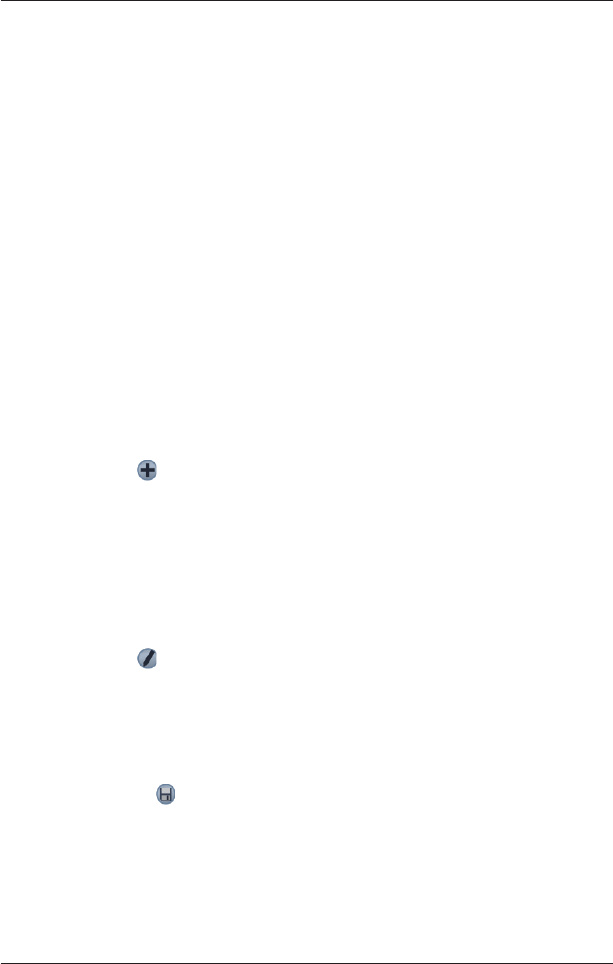43
Smart 2005 for Pocket PC | Benutzerhandbuch
17. Favoriten und Schnellziele
Favoriten dienen dazu, häufig verwendete Fahrtziele aufzurufen, ohne die Informationen jedes Mal neu
eingeben zu müssen. Auf die Favoriten greifen Sie im Bildschirm Favoriten-Liste zu.
Die drei am häufigsten genutzten Ziele können Sie als Schnellziele speichern und so Ihr Fahrtziel auf die
schnellste und leichteste Weise einstellen. Auf Schnellziele können Sie über den Bildschirm Schnellzugriff
oder das Popup-Menü in den Bildschirmen 2D-Karte oder 3D-Karte zugreifen.
Speichern eines Favoriten
1. Wählen Sie im Hauptmenü zunächst Fahrtziel und anschließend Adresse.
Der Bildschirm Adresse wird eingeblendet.
Hinweis: Sie können auch eine Kreuzung oder ein SZ als Favorit angeben.
2. Wählen Sie im Dropdownfeld Land ein Land aus.
3. Wählen Sie die Adresse wie folgt aus:
• Um ein Gebiet auszuwählen, geben Sie im Feld Gebiet den Namen eines Ortes an, etwa
eines Ortes, einer Stadt oder einer Region. Wählen Sie in der angezeigten Liste ein Gebiet
aus.
• Um eine Straße auszuwählen, geben Sie den Namen der Straße im Feld Straße ein.
Wählen Sie in der angezeigten Liste eine Straße aus.
• Geben Sie im Feld Hausnummer eine Hausnummer ein. Wählen Sie in der angezeigten
Liste eine Nummer aus.
4. Wählen Sie
.
Der Favorit wird mit dem Namen der Straße gespeichert.
So wandeln Sie einen Favoriten in ein
Schnellziel um
1. Wählen Sie im Hauptmenü zunächst Fahrtziel und anschließend Adresse.
2. Wählen Sie den Favoriten aus, den Sie in ein Schnellziel umwandeln möchten.
3. Wählen Sie
.
Der Bildschirm Favorit bearbeiten wird angezeigt.
4. Wählen Sie im Feld Speichern unter ein Schnellziel aus, unter dem Sie diesen Favoriten
speichern möchten.
5. Um das Symbol für diesen Schnellziel zu ändern, tippen Sie auf das Symbol neben Symbol
ändern und wählen im Bildschirm zum Ändern des Favoritensymbols ein neues Symbol aus.
Der Bildschirm Favorit bearbeiten wird erneut angezeigt.
6. Tippen Sie auf
, um das Schnellziel zu speichern.
Der Bildschirm Favoriten-Liste wird angezeigt.
Bearbeiten eines Favoriten oder Schnellziele
1. Wählen Sie im Hauptmenü zunächst Fahrtziel und anschließend Adresse.
2. Wählen Sie den zu bearbeitenden Favoriten.